#系统环境:Windows7 64位
最近有项目需要集成调用该开源项目,并且环境为windows环境,刚开始按照网络搜索到的资料单独安装Python的方式安装,但安装过程处处碰壁,根本没他们说的那么丝滑,琢磨了一下午到后半夜,终于尝到了喜悦!此处mark一下以备后用。
如果有想要尝试使用python环境安装的,一定不要装32位Python!因为Spleeter某些依赖的库不支持32位!
一.下载并安装Anaconda最新版
这里我是用的是Anaconda3-5.3.1-Windows-x86_64 (注意,要使用64位版本,避免踩坑!)
无脑下一步安装,注意安装途中打钩自动配置系统环境变量,勾选后文字会变红。
安装完成后:在C:\users\用户名\ 目录下 .condarc文件并打开(没有就新建一个)
并将以下配置Copy进去channels:
- defaults
show_channel_urls: true
channel_alias: https://mirrors.tuna.tsinghua.edu.cn/anaconda
default_channels: - https://mirrors.tuna.tsinghua.edu.cn/anaconda/pkgs/main
- https://mirrors.tuna.tsinghua.edu.cn/anaconda/pkgs/free
- https://mirrors.tuna.tsinghua.edu.cn/anaconda/pkgs/r
- https://mirrors.tuna.tsinghua.edu.cn/anaconda/pkgs/pro
- https://mirrors.tuna.tsinghua.edu.cn/anaconda/pkgs/msys2
custom_channels:
conda-forge: https://mirrors.tuna.tsinghua.edu.cn/anaconda/cloud
msys2: https://mirrors.tuna.tsinghua.edu.cn/anaconda/cloud
bioconda: https://mirrors.tuna.tsinghua.edu.cn/anaconda/cloud
menpo: https://mirrors.tuna.tsinghua.edu.cn/anaconda/cloud
pytorch: https://mirrors.tuna.tsinghua.edu.cn/anaconda/cloud
simpleitk: https://mirrors.tuna.tsinghua.edu.cn/anaconda/cloud
二.开始-找到Anaconda3 (64-bit) 里面的Anaconda Prompt 并运行
#以下内容依次粘贴,一行一个
conda activate base
#创建一个python3.7的环境,名字为music
conda create -n music python=3.7
#切换到刚才的music环境
conda activate music
三.开始安装spleeter
#安装过程容易出现各种问题,如出现问题请更新 Conda 或 pip
#由于网络环境你懂得原因,这里我用梯子直接报错,不用梯子参照网络上其他人的教程容易出现下载超时问题
所以这里使用国内源提供的spleeter安装
pip install -i https://pypi.tuna.tsinghua.edu.cn/simple spleeter
或
pip install spleeter -i http://pypi.douban.com/simple --trusted-host pypi.douban.com
如果404,将源链接换为以下地址:
(1)阿里云 http://mirrors.aliyun.com/pypi/simple/
(2)豆瓣http://pypi.douban.com/simple/
(3)清华大学 https://pypi.tuna.tsinghua.edu.cn/simple/
(4)中国科学技术大学 http://pypi.mirrors.ustc.edu.cn/simple/
(5)华中科技大学http://pypi.hustunique.com/
如报错
Could not find a version that satisfies the requirement tensorflow
粘贴以下命令安装
pip --trusted-host pypi.doubanio.com/simple/ install spleeter四.在哪里运行就在哪里创建 pretrained_models 文件夹
#(Anaconda 默认在 系统盘符:\Users\用户名\pretrained_models)
在pretrained_models文件夹内创建:2stems、2stems-finetune 两个文件夹
前往:https://github.com/deezer/spleeter/releases 下载最新的2stems-finetune.tar.gz、2stems.tar.gz压缩包 分别将文件解压在对应名称的文件夹下。
如图:
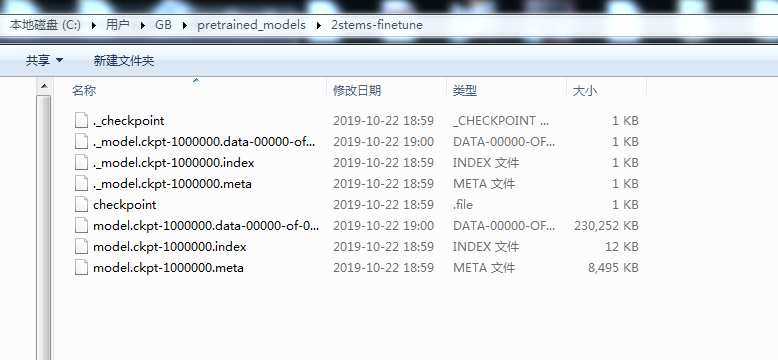
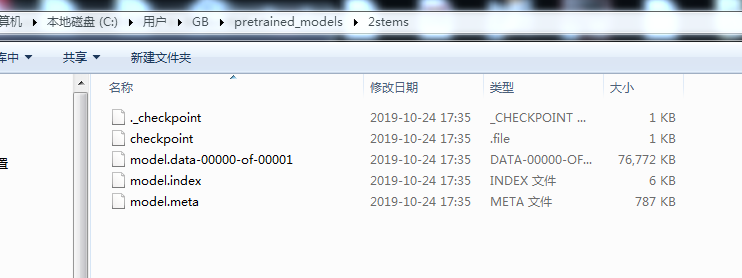
5.走起:(d:\2.mp3为需要剥离的MP3,d:\33\ 为输出文件夹)
spleeter separate d:\2.mp3 -p spleeter:2stems -o d:\33\
输出:
INFO:spleeter:File d:\33\2/vocals.wav written succesfully #人声音轨
INFO:spleeter:File d:\33\2/accompaniment.wav written succesfully #伴奏音轨本文参考:
1.https://github.com/deezer/spleeter
2.https://github.com/deezer/spleeter/issues/432
3.(python问题 Traceback (most recent call last)) 地址:https://blog.csdn.net/weixin_43978056/article/details/105940157
4.(pip更换国内源):https://blog.csdn.net/sinat_21591675/article/details/82770360
5.https://pypi.org/project/spleeter/
6.https://www.e-learn.cn/topic/3766036